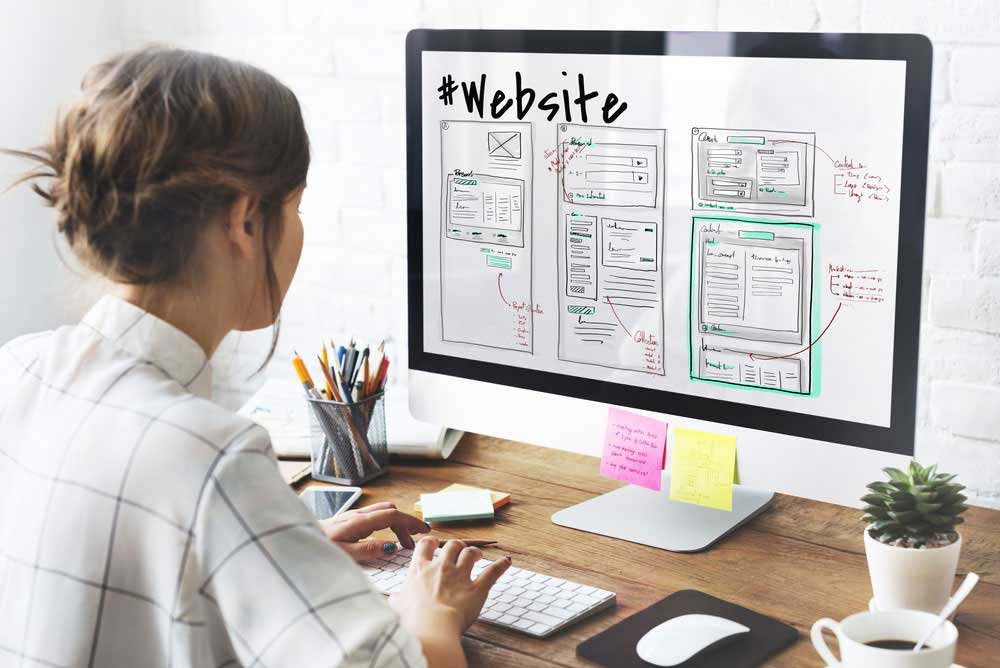اگر شما دارای کسب و کار آنلاین هستید و مشاغلی دارید که نیاز به گسترش و توسعه دارد بهتر است سراغ طراحی سایت در گوگل بروید. درسته که ساخت یک وب سایت جدید کاری تقریبا سخت به نظر میرسد، کاری که در بهترین حالت چند ساعت و در بدترین حالت ممکن است چند هفته طول بکشد. برای کسب اطلاعات بیشتر در این رابطه تا پایان این نوشته از دسته آموزش طراحی سایت با ما همراه باشید.
شما با طراحی سایت در گوگل میتوانید علاوه بر اینکه شغل خود را گسترش دهید بلکه میتوانید تفکرات و ایدههای خود را در قالب سایت بیان کنید. به طور کلی شرکت های مختلفی امروزه وجود دارند که میتوانند در این زمینه به شما کمک کنند، با این حال طراحی سایت در گوگل نسبت به گذشته آسانتر و حتی رایگان شده است. در ادامه همراه ما باشید.
طراحی سایت در گوگل
طراحی سایت امروزه دیگر مثل قبل کار دشواری نمیباشد و نیاز به دانش فنی خاصی ندارد و گوگل طی این سالها توانسته امکاناتی برای کاربران خود قرار دهد که کمتر کسی با طراحی سایت مشکل پیدا کند. خوشبختانه تمامی قالبهایی که گوگل در اختیار کاربران خود قرار میدهد قابلیت شخصیسازی دارند و شما به راحتی میتوانید هرگونه محتوایی که میخواهید در قالبها قرار دهید.
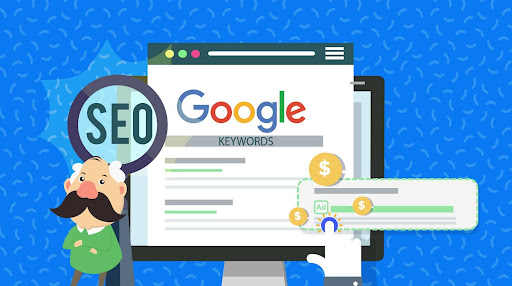
فرایند طراحی سایت در گوگل بسیار سریع است و شما طی چند دقیقه میتوانید سایت مورد نظر خود را بسازید. Google Sites از سال ۲۰۰۸، زمانی که به عنوان یک سازنده وب سایت ساده راهاندازی شد، بخشی از مجموعه برنامههای Google حساب میشد که نسخه اصلی کاملاً شبیه Google Docs بود.
Google Sites ابزاری است که میتوان با استفاده از آن در گوگل سایتهای مختلف راهاندازی کرد و شامل ویژگیهای همکاری در زمان واقعی و پشتیبانی از طرحهای پاسخگو است، این جمله بدین معناست که سایت شما میتواند به خوبی در همه دستگاههای هوشمند مانند تلفن همراه و رایانههای شخصی نمایش داده شود.
نحوه استفاده از Google Sites
قبل از اینکه بتوانید با Google Sites شروع به ساخت سایت کنید بهتر است با نکات منفی و مثبت این سایتساز (Google Sites) آشنا شوید.
- اول: استفاده از آن کاملا رایگان است.
- دوم: ساخت یک وب سایت کامل، در کمترین زمان ممکن.
- سوم: Google Sites به خوبی با بقیه اعضای خانواده برنامههای Google ادغام شده است.
بنابراین اگر از ابزارهای دیگر گوگل مانند Google Drive و Google Maps استفاده میکنید، پس میتوانید به راحتی از محتوای موجود خود در وب سایت Google Sites خود نیز استفاده کنید. با این حال، سادگی Google Sites نیز میتواند یک مشکل باشد.
مثلا شما فقط میتوانید سایتهای اساسی را با استفاده از این سایتساز ایجاد کنید و متاسفانه پشتیبانی از تجارت الکترونیکی در Google Sites وجود ندارد. تقریبا در نوامبر سال ۲۰۲۰ بود که گوگل پشتیبانی از نسخه Classic Sites را متوقف کرد و در آن زمان Google Sites به روی کار آمد.
البته که Google Sites بسیار روانتر و آسانتر است اما فاقد چند ویژگی برنامهنویسی است که در نسخه قدیمی یعنی Classic Sites وجود داشت.
چگونگی مراحل طراحی سایت در گوگل
طراحی سایت در گوگل در دارای چند مرحله است که با یکدیگر به بررسی آنان میپردازیم. مراحل طراحی سایت در گوگل عبارتند از:
یک حساب گوگل ایجاد کنید
Google Sites برای استفاده از این سرویس به یک حساب Google نیاز دارد، بنابراین اگر هنوز آن را ندارید یا ترجیح میدهید یک حساب گوگل جدید برای وب سایت خود ایجاد کنید، در صفحه اول Google Sites از شما خواسته میشود این کار را انجام دهید.

برای ایجاد یک حساب جدید، شما باید نام و آدرس ایمیل خود را ارائه دهید یا به عنوان بخشی از مراحل ثبت نام یک آدرس Gmail جدید ایجاد کنید. میتوانید به صورت اختیاری شماره تلفن و آدرس ایمیل بازیابی یا پشتیبان را تهیه کنید تا در صورت قفل شدن حسابتان، بتوانید آن را دوباره بازیابی کنید.
انتخاب الگوی (template) مناسب
شما با انتخاب الگوی وب سایت Google Sites کار خود را شروع میکنید. ۱۳ الگو مختلف وجود دارد که در میان آنان نام گروههای کاری، مشاغل کوچک، آموزش و امور شخصی دیده میشود که شما میتوانید هر کدام را که بخواهید انتخاب کنید. حتی برای شروع میتوانید از این الگوها به عنوان پایه استفاده کنید یا در عوض از الگوی Blank استفاده کنید.
در زیر عنوان شروع یک سایت جدید (Start a new site)، الگویی را که میخواهید استفاده کنید را انتخاب کنید. با کلیک بر روی گالری الگو (Template Gallery) گزینههای شما گسترش مییابند تا تمامی الگوهایی که Google Sites در دسترس است به شما نشان داده شود.
موضوع مورد نظر خود را انتخاب کنید
حال که سایت شما به طور نسبی بارگذاری شده است، تمام ابزارهای اصلی در منوهای سمت راست صفحه سایت شما در دسترس هستند. از منوی Insert برای افزودن عناصر به صفحه نمایش استفاده کنید.
از منوی Pages برای افزودن، ویرایش و حذف صفحات استفاده کنید. از منوی Themes میتوان برای تغییر شکل و ظاهر کل وب سایت استفاده کرد. روی Themes کلیلک کنید با لیست کوتاهی مواجه میشوید که از میان آنان میتوانید موضوع دلخواه خود را انتخاب کنید.
علاوه بر انتخاب یک موضوع کلی، میتوانید رنگ غالب وب سایت را تنظیم کنید و از بین سه سبک قلم از پیش انتخاب شده، یکی را انتخاب کنید. و در آخر این بخش در گوشه بالا سمت چپ صفحه، نام سایت خود را وارد کنید.
استفاده از متن و تصاویر مختلف
در این مرحله شما میتوانید با استفاده جعبه ابزار ارائه شده، به ویرایش و اضافه کردن تصاویر و متن وب سایت خود بپردازید. شما میتوانید با استفاده از الگوی انتخابی خود و کلیک کردن بر روی آن از دستورالعمل داده شده براساس الگوی انتخابی، سایت خود را ویرایش کنید.
اگر به هر دلیلی نتوانستید این کار را انجام دهید با مشاهده سمت راست بالای صفحه، سه نقطهای را خواهید دید با کلیک بر روی آن میتوانید از آموزش گام به گام استفاده کنید.
طرحبندی و پسزمینه سایت خود را تغییر دهید.
طرح اولیه الگو زیاد جذابیت خاصی ندارد و نمیتوانید روی آن حساب باز کنید. با کلیک کردن روی یک منو در سمت چپ هر بخش صفحه، گزینههایی برای مرتبسازی مجدد، انتشار و حذف بخشها مختلف را پیدا خواهید کرد.
شما میتوانید از گزینههای پسزمینه جایگزین برای تأکید بر بخشهای خاص استفاده کنید یا حتی یک تصویر را به عنوان پسزمینه سایت خود انتخاب کنید.
استفاده از ابزارکهای اضافه
در فهرست Insert، لیستی از ۱۴ ابزارک از پیش تعیین شده را پیدا میکنید که میتوانید در صفحات خود از آنان استفاده کنید. این ابزارکها از دکمهها و تقسیمکنندهها گرفته تا نمودارها و فرمها متغیر است. برای افزودن یک ابزارک جدید به صفحه وب خود، روی آن کلیک کنید.
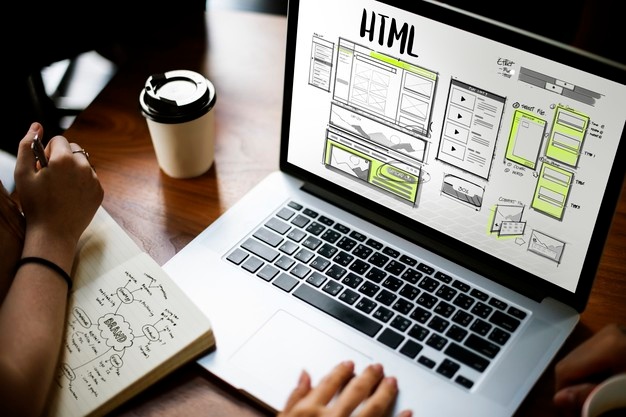
برای اکثر ابزارکها، چند گزینه راهاندازی به شما ارائه میشود که نحوه مشاهده و رفتار ویجت (widget) را تعیین میکند.
اضافه کردن صفحات بیشتر
با کلیک بر روی دکمه Plus در منوی Pages میتوانید صفحات جدیدی را به وب سایت خود اضافه کنید. اگر بر روی صفحهای از لیستی در سمت راست کلیک کردید، میتوانید صفحه را به عنوان صفحه اصلی تنظیم کنید.
وب سایت خود را منتشر کنید
تا این مرحله، وب سایت شما برای عموم قابل دسترسی نیست. برای انتشار وب سایت Google Sites خود، روی دکمه آبی رنگ انتشار در سمت راست بالای رابط کلیک کنید. از شما یک نام پوشه منحصر به فرد درخواست میشود، جایی که وب سایت شما در آنجا حضور دارد. مثلا اگر آدرس وب خود را روی mymathproject تنظیم کنید، وب سایت شما در سایت .google.com/view/mymathproject در دسترس خواهد بود.
نکته: اگر قبلاً صاحب یک URL سفارشی هستید، آن را میتوانید در قسمت URL سفارشی (Custom URL) قرار دهید. همچنین میتوانید تعیین کنید چه کسی مجاز به دیدن سایت شما باشد و اگر این سایت باید در جستجوهای Google ظاهر شود یا خیر!!
یکی از نکات جالبی که Google Sites دارد این است که میتواند وب سایت شما را خصوصی نگه دارد و فقط به افراد خاص اجازه دسترسی به آن را بدهد. پس از انجام تمامی این مراحل نوبت به انتشار وب سایت میرسد و برای این کار باید بر روی گزینه Publish کلیک کنید.
حال سایت شما فعال شده است و تمامی افراد میتوانند به آن دسترسی داشته باشند. به همین راحتی 🙂